Avec l’essor du travail et de l’apprentissage à distance, l’utilisation de plateformes de visioconférence comme Zoom est devenue monnaie courante. Les développeurs de Zoom ont su optimiser leur serveur et proposer une multitude de fonctionnalités, ce qui explique sa popularité. Cependant, comme toute application, Zoom n’est pas exempt d’erreurs, notamment le code d’erreur 5003. Ce problème spécifique touche principalement les applications de bureau, contrairement à la version web de Zoom. Si vous êtes confronté à ce message d’erreur, cet article vous fournira les solutions nécessaires pour le corriger.
Résoudre l’erreur 5003 de Zoom : Problème de connexion
Lorsque vous tentez de vous connecter à Zoom, vous pourriez rencontrer l’invite suivante : « Assurez-vous que vous êtes connecté à Internet et que votre connexion à Zoom n’est pas bloquée par un pare-feu ou un proxy. » En général, l’erreur 5003 est due à des problèmes de serveur, des soucis de réseau, ou encore un lancement infructueux de Zoom sur votre ordinateur. D’autres facteurs peuvent également contribuer à cette erreur, parmi lesquels :
- Problèmes de connexion Internet.
- Serveur Zoom en maintenance ou hors service.
- Blocage de Zoom par un pare-feu ou antivirus.
- Version obsolète de l’application Zoom ou des pilotes réseau.
- Configuration inappropriée de l’adaptateur réseau.
- Incompatibilité entre le serveur VPN/proxy et le client Zoom.
Vérifications préliminaires
Une connexion internet instable ou insuffisante peut être la cause de l’erreur 5003.
- Vous pouvez effectuer un test de vitesse afin de vérifier la qualité de votre connexion et déterminer si un forfait internet plus rapide serait nécessaire.
- Si vous utilisez une connexion Wi-Fi, redémarrez votre routeur ou réinitialisez-le si besoin. Privilégiez une connexion filaire pour plus de stabilité.
- L’erreur 5003 peut aussi survenir si les serveurs Zoom sont hors service. Une surcharge ou un problème technique peut entraîner une indisponibilité des serveurs. Vérifiez l’état des serveurs sur la page dédiée ou les réseaux sociaux pour voir si d’autres utilisateurs sont affectés.
1. Ouvrez votre navigateur et rendez-vous sur la page d’état du service Zoom.
2. Si tous les systèmes sont opérationnels, ou si une maintenance est en cours, il faudra patienter.

3. Si les serveurs sont de nouveau actifs, essayez de vous reconnecter à Zoom afin de vérifier si l’erreur persiste.
Voici une série de solutions que vous pouvez mettre en œuvre pour corriger l’erreur 5003. Il est recommandé de les appliquer dans l’ordre indiqué pour une efficacité optimale.
Méthode 1 : Redémarrer Zoom
Un simple redémarrage de votre ordinateur peut résoudre de nombreux problèmes temporaires. Les soucis de connexion Internet ou les problèmes de mémoire causés par une utilisation prolongée de l’appareil peuvent souvent être résolus ainsi. Vous pouvez également éteindre votre ordinateur et le rallumer après quelques minutes. Si le redémarrage de votre PC n’a pas résolu le problème, essayez de redémarrer l’application Zoom en suivant ces étapes :
1. Lancez le Gestionnaire des tâches en le recherchant dans la barre de recherche Windows.

2. Dans le Gestionnaire des tâches, cliquez sur l’onglet « Processus ».
3. Recherchez et sélectionnez tous les processus Zoom actifs en arrière-plan, puis cliquez sur « Fin de tâche ».

4. Relancez l’application Zoom.
Méthode 2 : Utiliser l’utilitaire de résolution des problèmes de connexion Internet
Des dysfonctionnements ou des bugs liés à votre connexion réseau et ses composants peuvent empêcher Zoom de se connecter. L’utilitaire de résolution de problèmes de Windows peut vous aider à corriger cela. Voici comment l’utiliser :
1. Appuyez simultanément sur les touches Windows + I pour ouvrir les Paramètres.
2. Cliquez sur « Mise à jour et sécurité ».
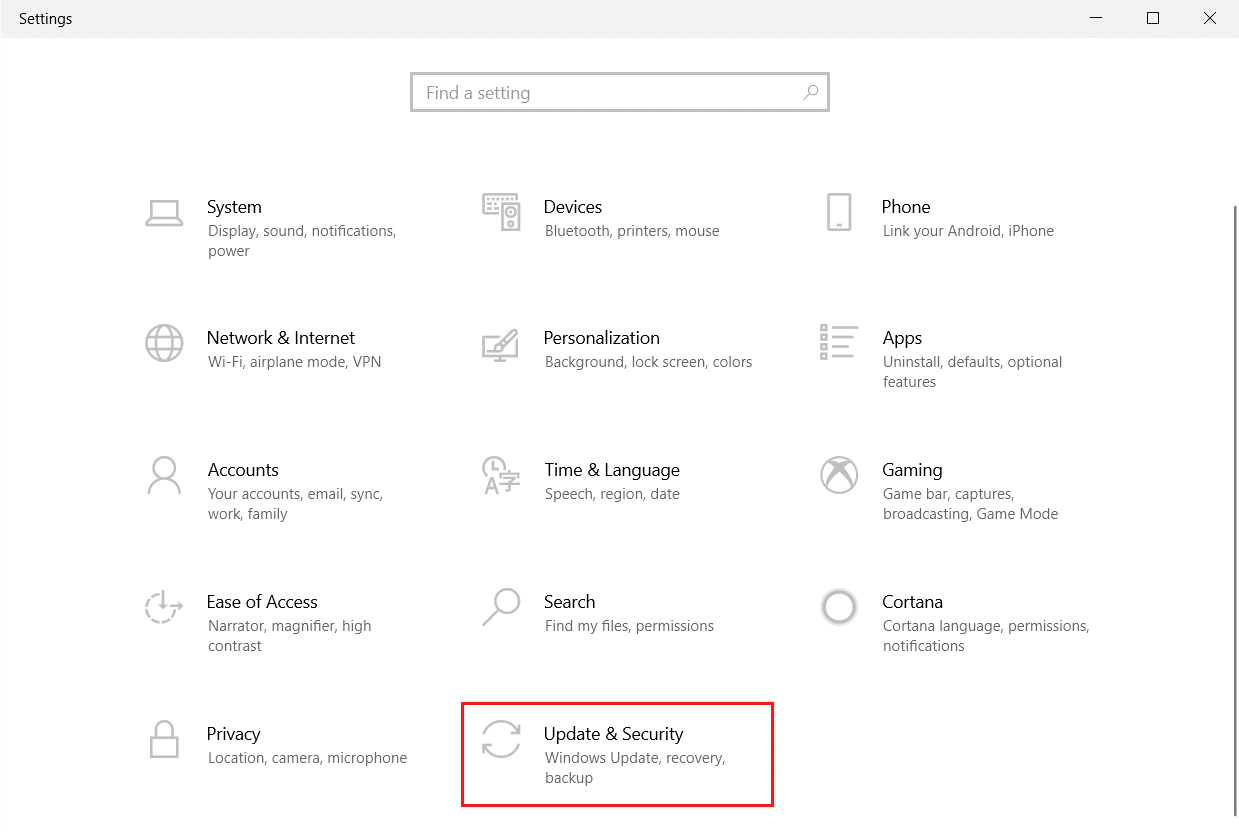
3. Sélectionnez « Dépannage » dans le menu de gauche.
4. Choisissez « Connexions Internet » puis cliquez sur « Exécuter le dépanneur ».

5. Optez pour « Dépanner ma connexion à Internet ».

6. Attendez que le dépanneur détecte les problèmes.

7. Suivez les instructions affichées. Une fois le processus terminé, redémarrez votre ordinateur.
Méthode 3 : Ajouter Zoom en tant que site de confiance
Il arrive que Windows 10 considère certains sites web comme non sécurisés pour des raisons de confidentialité et de sécurité. Pour contourner ce blocage, ajoutez Zoom à la liste des sites de confiance en suivant ces étapes :
1. Appuyez sur la touche Windows, tapez « Panneau de configuration » et ouvrez l’application.

2. Modifiez l’option « Afficher par » pour « Grandes icônes » et cliquez sur « Options Internet ».

3. Cliquez sur l’onglet « Sécurité », puis sur « Sites de confiance », suivi de « Sites », puis « OK ».

4. Dans la nouvelle fenêtre, ajoutez l’adresse https://zoom.us/ et d’autres pages de Zoom en utilisant le bouton « Ajouter ».
Remarque : Si le bouton « Ajouter » est indisponible, vérifiez pourquoi.

5. Fermez la fenêtre « Sites de confiance » et cliquez sur « Appliquer » puis « OK » dans la fenêtre « Propriétés Internet » pour sauvegarder les modifications.

Méthode 4 : Désactiver le VPN
Bien que les VPN améliorent la confidentialité, ils peuvent souvent ralentir votre connexion internet. Si vous êtes connecté à un serveur VPN lent, cela pourrait causer l’erreur 5003 de Zoom.
1. Fermez Zoom et tous les programmes Zoom via le Gestionnaire des tâches.
2. Appuyez sur le bouton Windows et recherchez « Proxy » puis ouvrez les paramètres.

3. Désactivez les options suivantes :
- « Détecter automatiquement les paramètres »
- « Utiliser le script d’installation »
- « Utiliser un serveur proxy »

4. Relancez Zoom et vérifiez si l’erreur a disparu.
5. Si le problème persiste, essayez de vous connecter à un autre réseau, comme un point d’accès mobile.
Méthode 5 : Mettre à jour Zoom
Utiliser la dernière version d’une application permet de corriger les bugs et erreurs. Si vous utilisez une version obsolète de Zoom, suivez ces instructions pour la mettre à jour :
1. Ouvrez Zoom et cliquez sur votre « Profil ».

2. Sélectionnez « Rechercher les mises à jour ».

3. Vérifiez que le message « Vous êtes à jour » s’affiche. Si des mises à jour sont disponibles, suivez les instructions pour les installer.

Remarque : Vous pouvez activer les mises à jour automatiques de Zoom en cochant l’option « Maintenir automatiquement le client de bureau Zoom à jour » dans les paramètres.

Méthode 6 : Désactiver l’antivirus (temporairement)
Les suites antivirus protègent votre ordinateur contre les logiciels malveillants, mais il arrive qu’elles bloquent des applications ou sites légitimes, comme Zoom. Pour résoudre ce problème, vous pouvez soit ajouter Zoom à la liste des exceptions de votre antivirus, soit le désactiver temporairement :
Option I : Ajouter Zoom à la liste blanche de l’antivirus
1. Ouvrez le menu de recherche Windows, tapez le nom de votre antivirus (Avast dans cet exemple) et cliquez sur « Menu ».

2. Cliquez sur « Paramètres ».

3. Dans l’onglet « Général », accédez à « Applications bloquées et autorisées » puis cliquez sur « AUTORISER L’APPLICATION ».

4. Sélectionnez « AJOUTER » en face de Zoom pour ajouter l’application à la liste blanche.

Remarque : Vous pouvez aussi rechercher le chemin de l’application en utilisant l’option « SÉLECTIONNER LE CHEMIN DE L’APPLICATION ».
5. Cliquez sur « AJOUTER » pour confirmer. Zoom est désormais autorisé par votre antivirus.
6. Si vous souhaitez supprimer Zoom de la liste blanche d’Avast, cliquez sur l’icône à trois points dans la fenêtre des paramètres. Vous verrez deux options :
- « Modifier les fonctionnalités autorisées » : Permet de modifier les autorisations de l’application.
- « Supprimer » : Supprime Zoom de la liste blanche.

7. Redémarrez votre PC. Si l’erreur persiste, désactivez votre antivirus comme indiqué ci-dessous.
Option II : Désactiver l’antivirus
1. Faites un clic droit sur l’icône de votre antivirus dans la barre des tâches.

2. Sélectionnez l’option de désactivation, qui peut varier selon votre antivirus :
- « Désactiver pendant 10 minutes »
- « Désactiver pendant 1 heure »
- « Désactiver jusqu’au redémarrage de l’ordinateur »
- « Désactiver définitivement »

3. Choisissez l’option de votre choix et confirmez la désactivation.

4. Après avoir temporairement désactivé votre antivirus, essayez de relancer Zoom. Pour réactiver la protection, cliquez sur « ACTIVER ».

Méthode 7 : Ajouter Zoom à la liste blanche du pare-feu
Le pare-feu Windows Defender peut également bloquer Zoom. Voici comment l’ajouter à la liste blanche du pare-feu :
1. Appuyez sur la touche Windows, tapez « Pare-feu Windows Defender » et ouvrez l’application.

2. Cliquez sur « Autoriser une application ou une fonctionnalité via le Pare-feu Windows Defender ».

3. Cliquez sur « Modifier les paramètres ». Assurez-vous que Zoom est coché dans la liste.

Si Zoom n’apparaît pas dans la liste, utilisez « Autoriser une autre application… » pour le rechercher.
4. Cliquez sur « OK » pour enregistrer les modifications. Vérifiez si Zoom peut maintenant se connecter.
Méthode 8 : Réinitialiser les paramètres de l’adaptateur réseau
Si vous rencontrez des problèmes de connectivité, réinitialiser les paramètres de l’adaptateur réseau peut aider. Voici comment procéder :
1. Appuyez sur la touche Windows, tapez « cmd » ou « invite de commandes » et exécutez l’application en tant qu’administrateur.

2. Tapez les commandes suivantes une par une, en appuyant sur « Entrée » après chaque commande :
ipconfig /flushdns netsh winsock reset

3. Attendez que les commandes s’exécutent puis redémarrez votre ordinateur.
Méthode 9 : Mettre à jour ou réinstaller les pilotes réseau
Des pilotes réseau obsolètes ou incompatibles peuvent causer l’erreur 5003. Essayez de les mettre à jour ou de les réinstaller si besoin :
Option I : Mettre à jour les pilotes
1. Tapez « Gestionnaire de périphériques » dans la barre de recherche et ouvrez l’application.

2. Développez « Cartes réseau » en double-cliquant dessus.

3. Faites un clic droit sur votre pilote (par exemple « Intel(R) Dual Band Wireless-AC 3168 ») et choisissez « Mettre à jour le pilote ».

4. Choisissez « Rechercher des pilotes sur mon ordinateur » pour une installation manuelle.

5. Cliquez sur « Parcourir… » pour choisir le dossier contenant les pilotes, puis cliquez sur « Suivant ».

5A. Si les pilotes sont obsolètes, la mise à jour sera effectuée.
5B. Si les pilotes sont à jour, le message « Les meilleurs pilotes pour votre appareil sont déjà installés » s’affichera.

6. Fermez la fenêtre.
Option II : Réinstaller les pilotes
1. Ouvrez le Gestionnaire de périphériques et développez les cartes réseau comme dans la méthode 9A.
2. Faites un clic droit sur le pilote et sélectionnez « Désinstaller le périphérique ».

3. Cochez la case « Supprimer le logiciel du pilote pour ce périphérique » et confirmez la désinstallation.

4. Téléchargez les pilotes depuis le site web du fabricant (par exemple, Intel).

5. Une fois le téléchargement terminé, double-cliquez sur le fichier et suivez les instructions pour l’installation.
Méthode 10 : Modifier les adresses DNS
Certains utilisateurs ont signalé que modifier l’adresse DNS permet de résoudre l’erreur 5003. Vous pouvez utiliser les adresses DNS de Google :
1. Appuyez simultanément sur les touches Windows + R pour ouvrir la boîte de dialogue « Exécuter ».
2. Tapez « ncpa.cpl » et appuyez sur « Entrée ».

3. Faites un clic droit sur votre adaptateur réseau actif et cliquez sur « Propriétés ».

4. Dans la fenêtre « Propriétés Wi-Fi », sélectionnez « Protocole Internet version 4 (TCP/IPv4) » et cliquez sur « Propriétés ».

5. Choisissez « Utiliser les adresses de serveur DNS suivantes ». Entrez les valeurs suivantes dans les champs « Serveur DNS préféré » et « Serveur DNS auxiliaire » :
8.8.8.8
8.8.4.4

6. Cochez « Valider les paramètres en quittant » et cliquez sur « OK ».
7. Fermez la fenêtre. Cela devrait corriger l’erreur.
Méthode 11 : Réinitialiser les paramètres LAN
Des problèmes de connectivité peuvent être corrigés en réinitialisant les paramètres du réseau local. Voici comment procéder :
1. Ouvrez le « Panneau de configuration » via la barre de recherche Windows.

2. Choisissez l’affichage par « Catégorie » et sélectionnez « Réseau et Internet ».
<img class= »alignnone wp-image-83903″ src= »https://toptips.fr/wp-content/uploads/2022/03/1646459247_68_Correction-du-zoom-impossible-de-se-connecter-au-code-derreur.jpg » loading= »